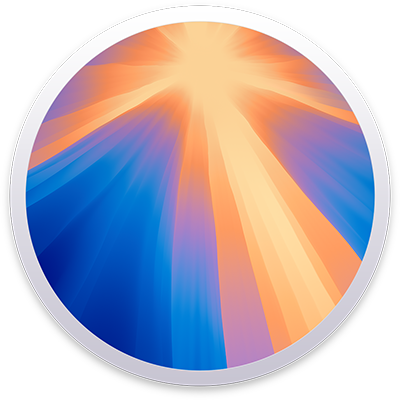
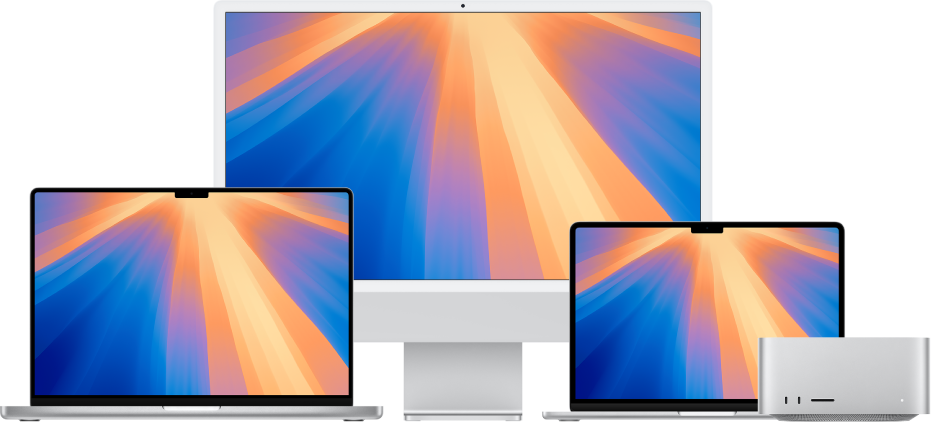
Kom godt i gang med din Mac
Du kan indstille og begynde at bruge din nye Mac på næsten ingen tid. Vælg en baggrund til skrivebordet, skift almindelige indstillinger, begynd at bruge apps m.m.
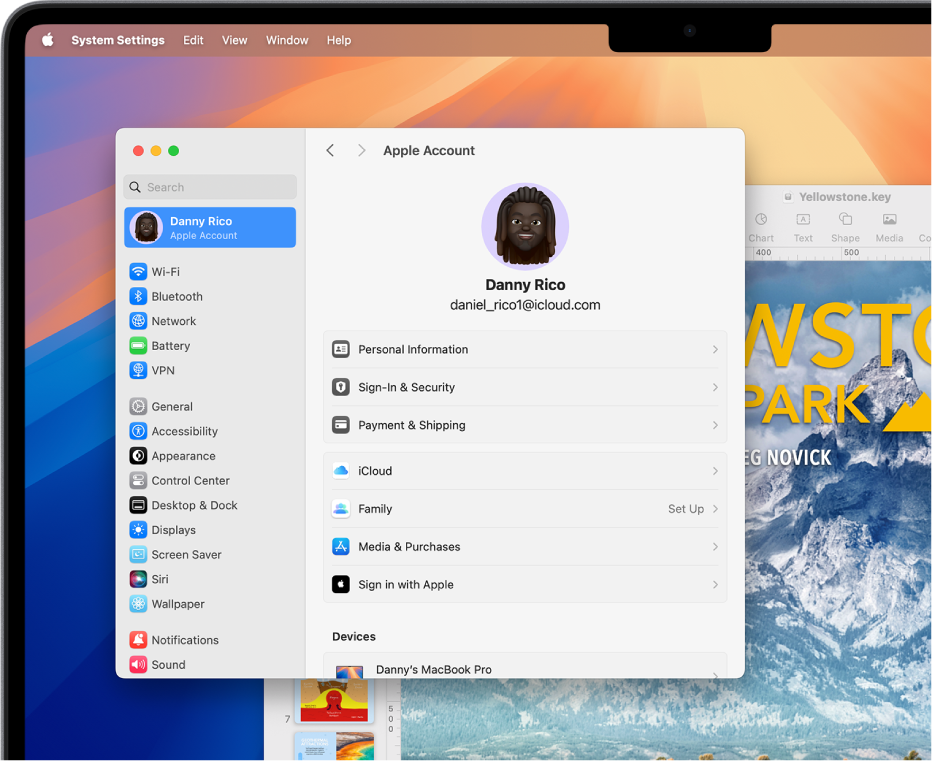
Skiftet fra Windows til Mac?
Hvis du skifter til Mac, kan du starte her for at gøre overgangen nemmere. Læs, hvad tingene hedder på Mac, hvordan du finder arkiver m.m.
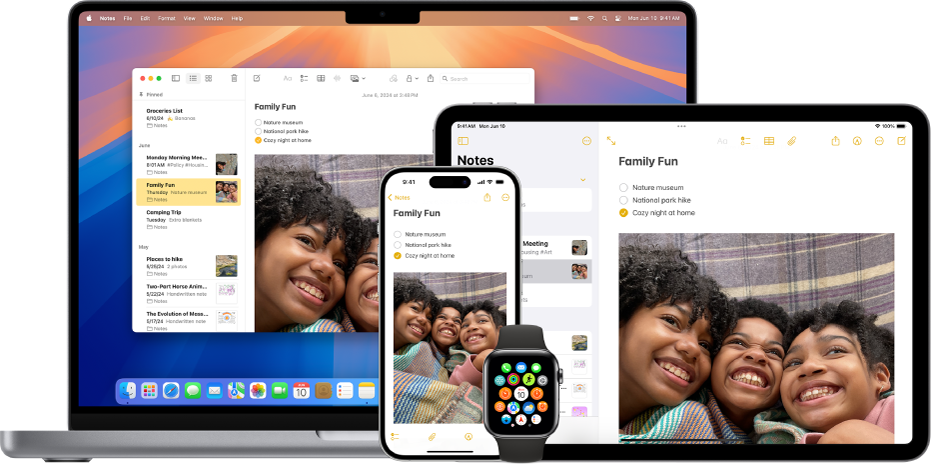
Brug din Mac med andre Apple-enheder
Din Mac fungerer problemfrit sammen med alle dine andre Apple-enheder. Se og betjen din iPhone direkte fra skrivebordet på din Mac, kopier og indsæt mellem enheder m.m.
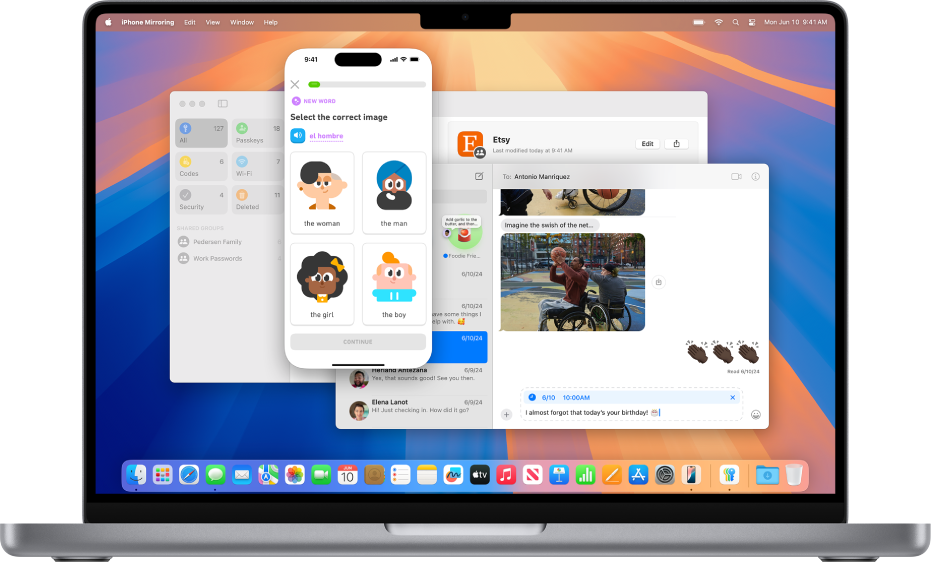
Nyheder i macOS Sequoia
macOS Sequoia giver dig funktioner, så du kan arbejde på en smartere og mindre krævende måde. Organiser hurtigt dit arbejdsområde ved at anbringe flere vinduer side om side på skærmen. Eller brug din iPhone uden at række ud efter den, med iPhone-skærmdublering.
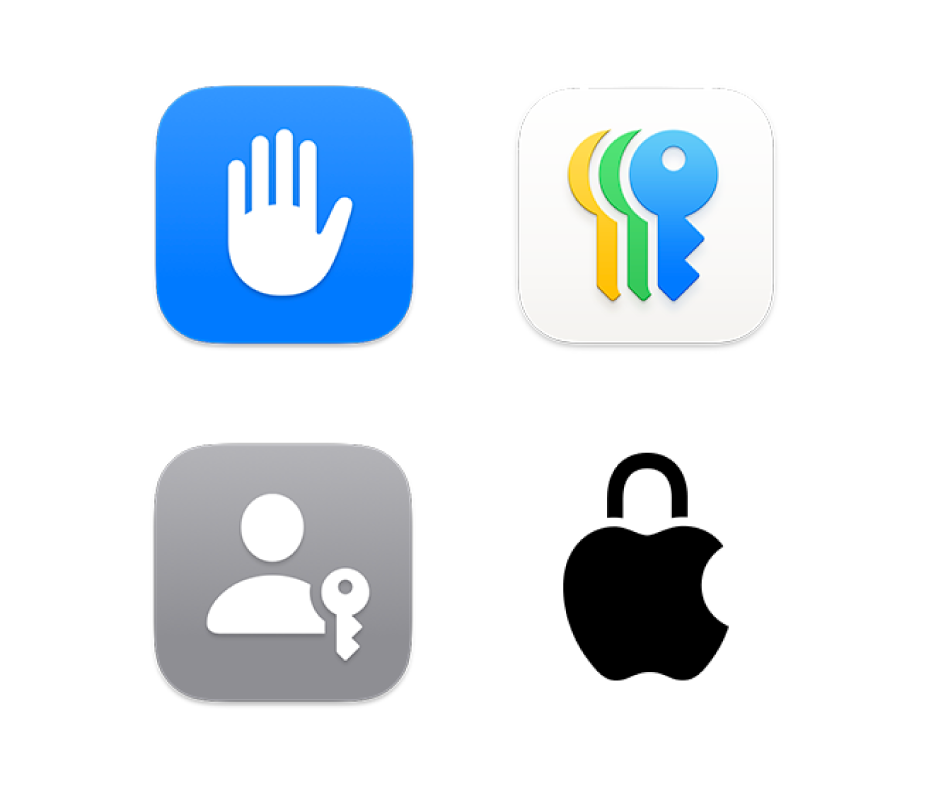
Hold styr på din anonymitet og sikkerhed
Din Mac leveres med apps og værktøjer til at holde dine mest private oplysninger sikre. Brug appen Adgangskoder til at opbevare dine loginnøgler og adgangskoder, og juster indstillingerne for at styre, hvor meget du deler.
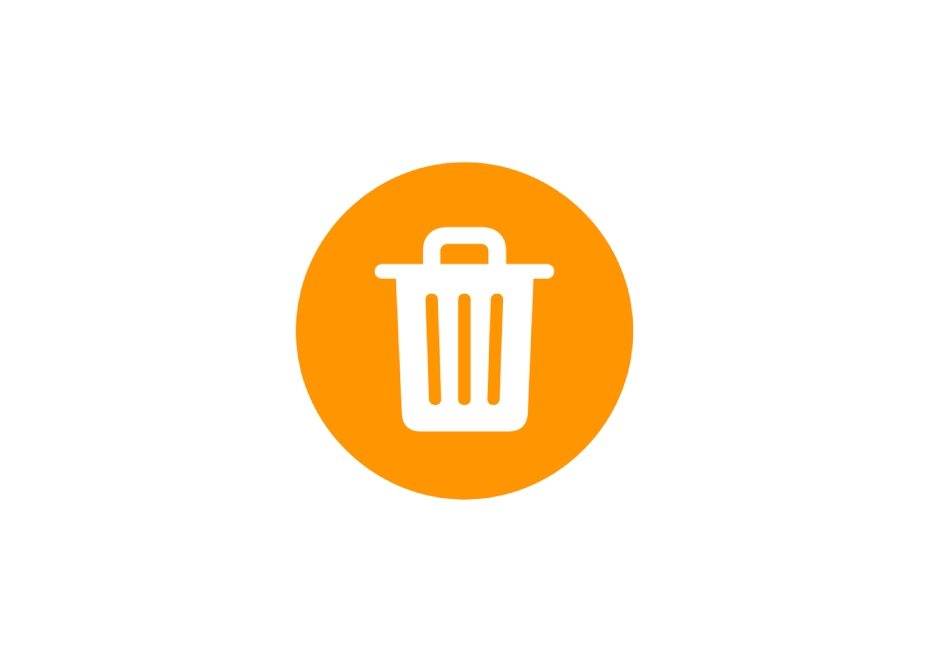
Har du slettet en adgangskode?
Læs, hvordan du gendanner en slettet adgangskode eller loginnøgle.
Udforsk din Mac
Har du fået en ny Mac? Se de vigtigste oplysninger om din model.
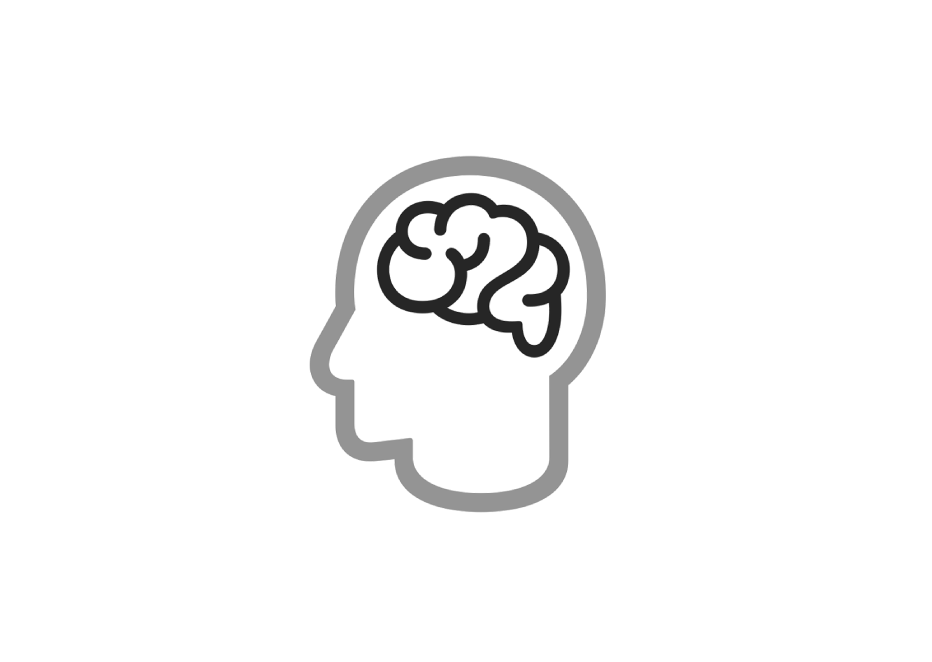
Du kan gennemse brugerhåndbogen til Mac ved at klikke på Indholdsfortegnelse øverst på siden eller skrive et ord eller udtryk i søgefeltet.
Gå til webstedet om support til macOS, hvis du har brug for mere hjælp.